Kendi Sahipli Dropbox'ınızı Owncloud ile Kurma
Güvenlik Destek Olmak Dropbox Öne çıkan Açık Kaynak Bulut Depolama / / May 24, 2020
OwnCloud, iCloud, Dropbox veya Sugarsync ücretlerinden çok daha az parayla sınırsız çevrimiçi bulut depolama alanı sunar. Bunu nasıl ayarlayacağınız aşağıda açıklanmıştır.
Dropbox hoşunuza gitti mi? İCloud, Dropbox veya Sugarsync ücretlerinden çok daha az parayla sınırsız çevrimiçi bulut depolama alanı elde etmenin bir yolu olsaydı ne olurdu? İyi haber var. Owncloud, verilerinize her yerden erişmenizi sağlayan ve tüm barındırma işlemlerini kontrol etmenizi sağlayan ücretsiz bir Açık Kaynak sunucu yazılım paketidir. Bu kendi kendine barındırılan ve topluluk odaklı hizmet, Windows, Linux, Mac, Android ve iOS genelinde platformlar arası istemciler sunar.
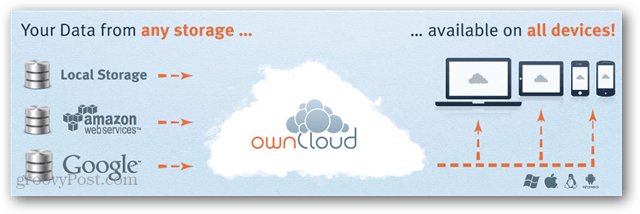
Neden Owncloud kullanıyorsunuz? Biz büyük hayranlarıyız Dropbox ve Sugarsync groovyPost'ta, ancak bence Owncloud daha iyi bir çözümdür, eğer kurmak için know-how veya cesaretiniz varsa ( o zor…). Sorun, Dropbox hesabınıza yüklediğiniz her şeyin üçüncü taraf sunucularda olması ve Dropbox çalışanlarının yalnızca dosyalara erişmekle kalmaz, istenirse bu dosyaları da alabilirler (öncelikle kolluk kuvvetleri ve yasal garanti). Owncloud ile verilerin sahibi siz olursunuz ve hepsi üzerinde kontrol sahibi olursunuz. Elbette, hassas verileri depolamak için kullanacaksanız,
Eğer istersen yüklemeden önce Owncloud'u deneyin, canlı demo sitesine göz atın geliştirici ekibinin en son sürüm için kurduğu
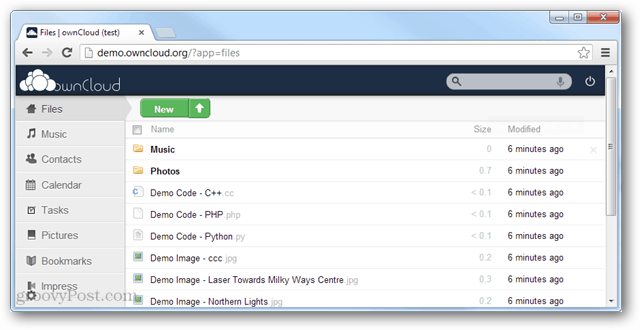
Owncloud'u kurmak için gerekenler:
- Bir Linux sunucu / masaüstü. Bu, evinizde bir tane veya bir barındırma planı olabilir (Dreamhost veya 1and1 gibi). Bir ev sahibi kullanmanızı öneririm. Owncloud'un PHP5 ve My SQLite gibi birkaç temel bağımlılığı vardır. Tüm sunucu gereksinimlerini burada bulabilirsiniz. Çoğu paylaşılan barındırma planında gerekli tüm paketler yüklüdür.
- Bir FTP istemcisi. Ben tavsiye ediyorum filezilla. (Kendi bilgisayarınıza kurarsanız gerekmez)
- (İsteğe bağlı / Hızlı) Bir SSH istemcisi. Ben tavsiye ediyorum Macun.
Resmi sitesinden Owncloud'u indirin: http://owncloud.org/support/install/
Bu öğreticiyi yazarken en son sürüm 4.5.2 sürümüdür ve daha yeni bir sürüm varsa en son sürümü almanızı öneririm (daha yüksek sayı daha yeni demektir).
Bunu iki temel kılavuz türüne ayıracağız, temel bilgiler içeren kısa bir kılavuz ve daha fazla ayrıntı içeren daha uzun bir kılavuz.
Kısa kurulum kılavuzu:
- En yeni Owncloud arşivini indirin. (Evde kullanım için önce otomatik web yükleyiciyi deneyin)
- Arşivi sunucunuzun / var / www / alanındaki bir klasöre yükleyin.
- Arşiv içeriğini çıkarın (veya yüklemeden önce bunu yapın).
- Kök erişimi kullanarak ayıklanan owncloud klasörünün sahipliğini kullanıcı adınızla değiştirin veya klasörün izinlerini FTP yoluyla 777 olarak ayarlayın.
- Bir internet tarayıcısı kullanın ve http://yoursiteorIP/owncloud/
- Bir yönetici hesabı oluşturmak ve hesabınıza bir hesap vermek için Owncloud’un arayüzünü kullanın güçlü şifre.
- MySQL mi yoksa MySQL-lite mi kullanılacağını seçin. Lite, mevcutsa kurulumu daha kolaydır.
- Masaüstü senkronizasyon istemcisini alın ve Owncloud'u kullanmanın tadını çıkarın.
Ayrıntılı kurulum kılavuzu:
Öncelikle ihtiyacın var Owncloud'un son sürümü. Güncelleme biraz acı verebilir, bu nedenle sunucunuzla herhangi bir nedenle çalışmadığı sürece en son sürümü almanızı önemle tavsiye ederim.
Evde kullanım için önce otomatik web yükleyici manuel yöntemi ele almadan önce. Web yükleyicisinin genellikle uzak barındırma ile çalışmadığını unutmayın.
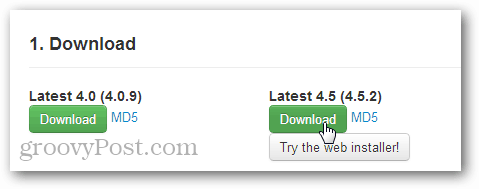
Ardından Owncloud dosyalarını sunucunuza yükleyin. Bunların internetten erişebileceğiniz (/ var / www /) dışa dönük bir klasöre yerleştirilmesi gerekir. Paylaşılan barındırma üzerinde bu büyük olasılıkla ana etki alanı kurulum klasörünüzün altında bir alt dizin olacaktır. Dosyayı uzak bir sunucuya yüklemenin en kolay yolu FTP'dir.
SSH erişiminiz yoksa, arşivi çıkarmanız ve ardından içeriği yüklemeniz gerekeceğini unutmayın. Burada SSH kullanmanın en büyük avantajı, sunucunuzda çıkarılan dosyaları katlanarak daha hızlı almasıdır, ancak sonuç aynıdır.
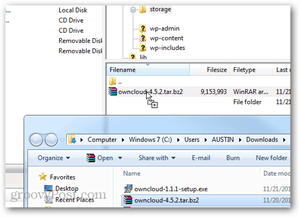
(Yalnızca SSH) Sunucunuza (veya yerel bir PC ise kök konsoluna) SSH göndermek için PuTTY kullanın
PuTTY komut satırı içinde arşivi yüklediğiniz dizine gözatın ve ayıklamak için aşağıdaki komutu çalıştırın:
tar -xjvf owncloud-4.5.2.tar.bz2
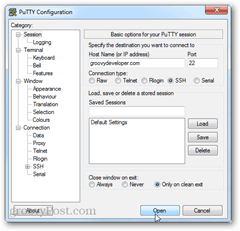
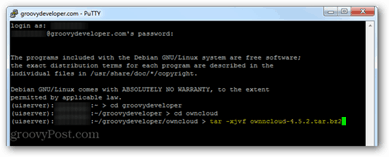
Yukarıda belirtildiği gibi, SSH erişiminiz yoksa, önce tar.bz2 dosyasını ayıklamanız ve içeriği yüklemeniz gerekir. Bu, yükledikten sonra çıkartmaktan çok daha uzun sürecek, ancak işi bitirecek.
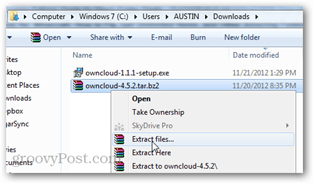
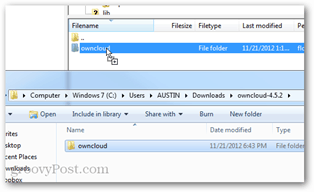
Şimdi sadece yükleme izinlerini değiştirmeniz gerekiyor. Hala SSH üzerinden bağlıysanız, owncloud'u yüklediğiniz üst dizinden aşağıdaki komutu çalıştırın. Www-data: www-data yerine sunucudaki kullanıcı adınızı ve grubunuzu yazın, ancak birçok Apache sunucusu kullanıcı adı olarak www-data kullanır.
chown -R www verileri: www verileri datacloud /
SSH'niz yoksa alternatif, yapılandırma dosyasına FTP aracılığıyla göz atmak ve izinleri 777 olarak ayarlamaktır (Tümü tüm kullanıcılara erişir). Kurulum tamamlandıktan sonra, tekrar güvenli hale getirmek için 750'ye geri ayarlayabilirsiniz.
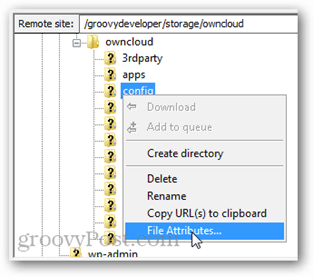
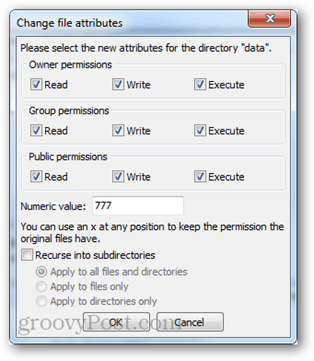
Arka uç yapılandırması için hepsi bu kadar. Ardından, tarayıcınızı kullanarak owncloud dizinini ziyaret edin. Yönetici hesabınızı oluşturun, verin iyi bir şifreve kurulumu tamamlayın.
SQLite'ım algılanırsa otomatik olarak kullanılacaktır, eğer değilse, yönetici hesabı oluşturulurken yapılandırılabilen bir MYSQL veritabanı kurmanız gerekebilir.
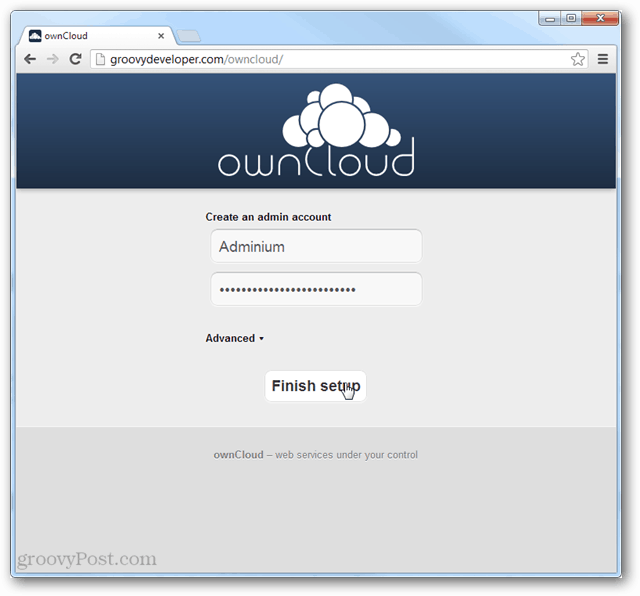
Yönetici hesabı kurulumunuzu yaptıktan sonra ikincil bir hesap oluşturmanızı ve bu hesabı tüm cihazlarınızla senkronize etmek için kullanmanızı öneririm. Bu, senkronize edilen cihazlarınızdan birinde depolanan bilgileri kullanarak birinin Owncloud'unuza erişmesini önlemek için ekstra bir güvenlik önlemidir.
Sorunsuz bir yedekleme deneyimi sağladığı için masaüstü senkronizasyon istemcisini kullanmanızı kesinlikle tavsiye ederim. Tüm işletim sistemleri için Senkronizasyon İstemcisi İndirme sayfası.
Mobil cihazınız varsa Owncloud ayrıca Android ve iOS (İTunes'da 0,99 ABD doları).
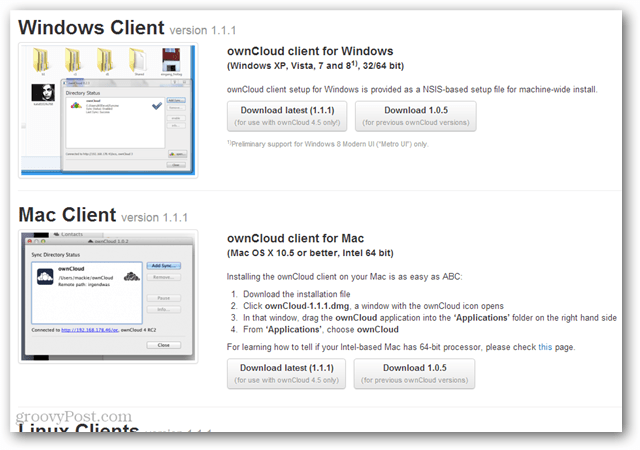
Bir senkronizasyon istemcisi bağlarken, owncloud'un yüklü olduğu adresi kullanın. Sunucuda SSL etkinse, “güvenli bir bağlantı kullanabilirsiniz”. Aksi takdirde, hesap kullanıcı adınızı ve şifrenizi girmeniz yeterlidir.
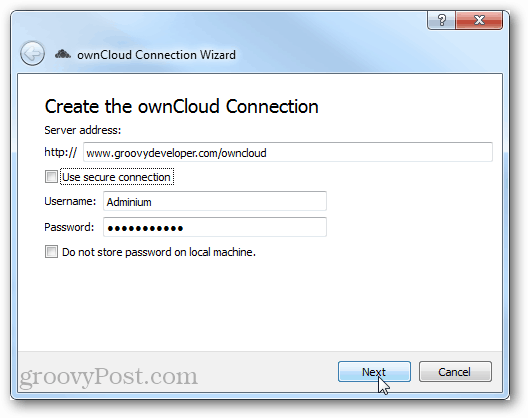
OwnCloud'u kurmak ve kullanmaya başlamak için hepsi bu kadar. Bu harika hizmetle ilgili herhangi bir sorunuz varsa, lütfen aşağıya bir yorum bırakın.
Sorun giderme
Eğer görürsen:
“Önemli hata: içindeki tanımlanmamış işleve stream_resolve_include_path () çağrısı
/htdocs/owncloud/lib/base.php on line 99 ”
Bunun nedeni sunucunuzun PHP'nin en son sürümünü kullanmamasıdır. Sunucuda PHP'yi güncellemeniz gerekebilir. Bazı web ana bilgisayarlarında en son PHP yüklüdür, ancak varsayılan olarak kullanılmaz. Bu durumda, çözüm .htaccess dosyanıza aşağıdaki iki satırı eklemektir (1and1 için durum budur):
AddType x-mapp-php6 .php. AddHandler x-mapp-php6 .php
Eğer görürsen:
OwnCloud'a bağlanılamadı!
Hata: SSL anlaşması başarısız oldu
OwnCloud ile bağlantı kurulamadı. Lütfen tekrar kontrol edin.
Bu muhtemelen sunucunuzun SSL kullanacak şekilde yapılandırılmadığı anlamına gelir. Genellikle bunun nedeni sunucuda bir SSL sertifikasının yüklü olması (burada daha fazla yapılandırma bilgisi). Ne yazık ki, bunlar pahalı olabilir ve yıllık ortalama 50 $ maliyet. Ancak, bazı barındırma sağlayıcıları ücretsiz olarak benzersiz veya "paylaşılan" bir SSL sunar. Bunlar daha az güvenlidir ancak hiç yoktan iyidir. Başka bir seçenek de ücretsiz bir SSL proxy kullanmaktır. Yerel bir bilgisayarda owncloud çalıştırıyorsanız, ayrıca bu seçenek.
Owncloud'u her zaman SSL şifrelemesi olmadan kullanabilirsiniz, ancak varsa ek güvenlikten kesinlikle yararlanmalısınız.
Eğer görürsen:
Üstbilgi bilgileri değiştirilemiyor - 164 numaralı satırdaki /owncloud/lib/template.php dosyasında (owncloud / core / lostpassword / index.php: 27) zaten gönderilmiş üstbilgiler
Bu, remote.php dosyasındaki bir hatadan kaynaklanır. Sadece bu dosyayı aşağıdaki kod Tamir etmek için:
php. $ RUNTIME_NOSETUPFS = true; $ RUNTIME_NOAPPS = DOĞRU; Require_once (lib / base.php '); eğer (dizi_anahtar_uzunlar ('PATH_INFO', $ _SERVER)) { $ path_info = $ _SERVER ['PATH_INFO']; }Başka{ $ path_info = substr ($ _ SERVER ['PHP_SELF'], strpos ($ _ SERVER ['PHP_SELF'], taban adı (__FILE__)) + strlen (taban adı (__FILE__))); } // değişikliğe başlayın. if (boş ($ path_info)) { $ path_info = str_replace ($ _ SERVER ['SCRIPT_NAME'], "", $ _ SERVER ['REQUEST_URI']); } // değişikliği sonlandır. if (! $ pos = strpos ($ path_info, '/', 1)) { $ pos = strlen ($ path_info); } $ service = substr ($ path_info, 1, $ pos-1); $ file = OCP \ CONFIG:: getAppValue ('çekirdek', 'uzak_'. ) Hizmetini, $; if (is_null ($ dosya)) { başlık ('HTTP / 1.0 404 Bulunamadı'); çıkış; } $ Parçalar = ( '/' $ dosya) patlayabilir; $ App = $ parçaları [2]; OC_App:: loadApp ($ app); $ baseuri = OC:: $ WEBROOT. '/Remote.php/'.$service.'/'; gerektirir_once (OC:: $ APPSROOT. $ Dosya); pre> div> div> Floki>


